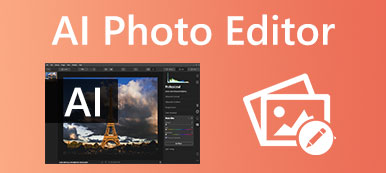Stare zdjęcia są równie cenne, co kruche; jednak z czasem stają się wyblakłe i rozmyte. Czy możesz sobie wyobrazić, że te resztki przeszłości padają ofiarą czasu? Na szczęście istnieją metody, aby zatrzymać proces starzenia się starych zdjęć, a nawet go odwrócić. W tym samouczku dowiesz się, jak: przywrócić stare zdjęcia online lub za pomocą Adobe Photoshop. Jest dostępny zarówno dla zdjęć cyfrowych, jak i papierowych.

- Część 1: Najłatwiejszy sposób na przywrócenie starych zdjęć online
- Część 2: Jak przywrócić stare zdjęcia za pomocą Photoshopa
- Część 3: Profesjonalne porady dotyczące przywracania starych zdjęć
- Część 4: Często zadawane pytania dotyczące przywracania starych zdjęć
Część 1: Najłatwiejszy sposób na przywrócenie starych zdjęć online
Bez względu na to, czy zamierzasz przywrócić stare zdjęcia online, czy za pomocą oprogramowania komputerowego, pierwszym krokiem jest konwersja zdjęć do plików cyfrowych. Wtedy potrzebujesz potężnego narzędzia, takiego jak Darmowy skaler obrazu Apeaksoft. Jest to jedno z najlepszych narzędzi do przywracania starych zdjęć online za darmo. Działa całkowicie online, więc nie musisz instalować żadnego oprogramowania na dysku twardym. Co więcej, wbudowana technologia AI może poprawić jakość starych zdjęć i maksymalnie usunąć szumy. Kolejną zaletą jest 100% darmowy dostęp bez znaków wodnych i innych ograniczeń.
Krok 1 Odwiedzić https://www.apeaksoft.com/image-upscaler/ w przeglądarce, gdy chcesz przywrócić stare zdjęcie w stylu vintage. Kliknij Prześlij swoje zdjęcie i otwórz stare zdjęcie z dysku twardego. Obsługuje zarówno JPG, jak i PNG.

Krok 2 Po przesłaniu zdjęcia zobaczysz stronę główną. Wybierz odpowiednie ustawienie u góry strony i wyświetl podgląd efektu w Wydajność szkło. Możesz wypróbować każde ustawienie wstępne, aby uzyskać najlepszy wynik.

Krok 3 Gdy będziesz zadowolony, kliknij Zapisz przycisk, aby pobrać ulepszone stare zdjęcie na komputer.
Note: Pamiętaj, że im lepsza jakość zdjęcia, tym większy rozmiar pliku.
Część 2: Jak przywrócić stare zdjęcia za pomocą Photoshopa
Jako profesjonalny edytor zdjęć, Photoshop jest szeroko stosowany do retuszu zdjęć. Oczywiście jest w stanie poprawić stare zdjęcia, ale przepływ pracy nie jest intuicyjny. Dlatego poniżej przedstawiamy podstawową procedurę.
Krok 1 Otwórz stare zdjęcie w swoim Photoshopie. Jeśli jest to zdjęcie papierowe, możesz je zeskanować bezpośrednio w programie Photoshop. Domyślnie zdjęcie będzie warstwą tła w Warstwy szyba po prawej stronie.
Krok 2 Zlokalizuj Warstwy okienko i kliknij Nowa warstwa przycisk na dole, aby utworzyć pustą warstwę. Dzięki temu możesz przywracać stare zdjęcia bez niszczenia oryginalnego obrazu, ale nakładając na niego poprawki
Krok 3 Wybierz Punktowy pędzel korygujący na pasku narzędzi po lewej stronie i narysuj łzy i przebarwienia na zdjęciu, aby je usunąć. Upewnij się, że kliknąłeś Próbkuj wszystkie warstwy i wybierz Świadom zawartości z dostępnych typów na górnym pasku narzędzi przed użyciem Punktowy pędzel korygujący.
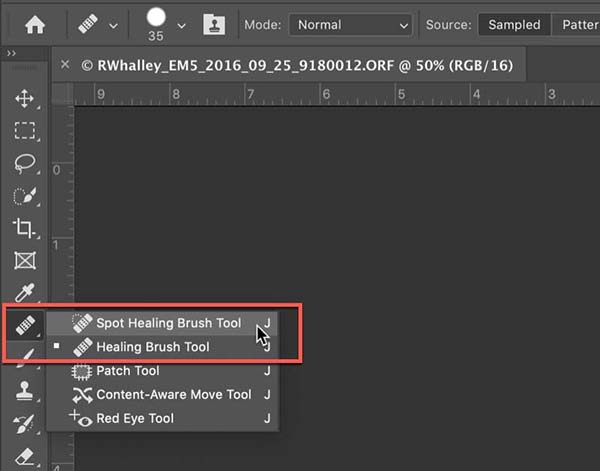
Krok 4 Innym ważnym narzędziem w Photoshopie jest Pieczęć klona, który wygładza szczegóły z dużą ilością tekstury na starym zdjęciu. Wybierz narzędzie Stempel na pasku narzędzi i wybierz Aktualne warstwy i poniżej, wciśnij inny klawisz w systemie Windows lub Option na komputerze Mac i kliknij obszar, z którego chcesz pobrać próbkę. Następnie kliknij obszar, w którym chcesz wygładzić. Ten krok wymaga dużo cierpliwości i czasu.
Krok 5 Większość starych zdjęć jest czarno-biała lub w sepii. Więc musisz je też pokolorować. Utwórz nową warstwę, która scala wszystkie poprzednie warstwy. Przejdź do menu Filtr, wybierz Filtry neuronowe, A następnie kolorowania. Pamiętaj, aby ustawić kolor dla trybu mieszania. Teraz możesz wykonać nieniszczące kolorowanie na nowej warstwie.
Krok 6 Na koniec wyeksportuj przywrócone stare zdjęcie jako plik PSD, aby móc je retuszować w dowolnym momencie.
Część 3: Profesjonalne porady dotyczące przywracania starych zdjęć
Oprócz właściwego narzędzia i prawidłowego przepływu pracy, istnieje kilka porad ekspertów, które pomogą Ci przywrócić stare zdjęcia i uzyskać najlepsze wyniki:
1. Pracuj z ekranem dotykowym, takim jak tablet lub elektroniczny szkicownik. Pióro cyfrowe dostarczone z ekranem dotykowym ułatwia dokonywanie regulacji podczas korzystania z pędzla do leczenia punktowego i stempla do klonowania.
2. Powiększ swoje zdjęcie. Kiedy dopracujesz szczegóły, możesz powiększyć obraz, aż zobaczysz piksele. Dodatkowo, powinieneś używać małego rozmiaru pędzla i wykonywać małe pociągnięcia zamiast malować gigantyczne obszary. Dzięki temu korekty wyglądają tak naturalnie, jak to tylko możliwe.
3. Wykonaj każdą regulację na jednej warstwie. Nie wykonuj wszystkich korekt na jednej warstwie. Tak, aby w każdej chwili można było osobno zmienić ustawienie.
4. Dopracuj korekty kolorów. Filtr neuronowy świetnie sobie radzi z kolorowaniem starych zdjęć. Możesz jednak zrobić więcej, jeśli masz zaawansowane techniki koloryzacji, takie jak balans kolorów.
Dalsze czytanie:Część 4: Często zadawane pytania dotyczące przywracania starych zdjęć
Ile kosztuje przywrócenie starych zdjęć online?
Do tej pory Instagram obsługuje tylko cztery proporcje. Jeśli prześlesz zdjęcie o innym współczynniku proporcji, Instagram je przytnie. Aby tego uniknąć, możesz edytuj swoje zdjęcie przed opublikowaniem go w aplikacji sieci społecznościowej.
Czy Walmart może przywrócić stare zdjęcia?
Według Instagrama wykorzystuje potężne algorytmy kompresji we wszystkich przesłanych zdjęciach. Zmniejsza to rozmiar zdjęć i zmniejsza jakość, jednocześnie zwalniając dużo miejsca na serwerze. Jeśli nie chcesz uzyskać słabych zdjęć, możesz zmniejszyć rozmiar pliku przed udostępnieniem.
Jak długo trwa przywracanie zdjęcia?
Na Instagramie można zamieścić pełne zdjęcie bez granic. Wszystko, co musisz zrobić, to zmienić rozmiar zdjęć zgodnie z zalecanymi proporcjami i rozmiarem zdjęcia przed przesłaniem.
Wnioski
W tym przewodniku omówiono, jak przywrócić stare zdjęcia online lub za pomocą Photoshopa. Profesjonalny edytor zdjęć zawiera wiele narzędzi, których możesz użyć do usuwania szumów i skaz, poprawiania jakości i poprawiania kolorów. Dla początkujących Apeaksoft Free Image Upscaler jest najlepszym wyborem, ponieważ wbudowana technologia AI upraszcza proces. Więcej pytań? Zapisz je poniżej.